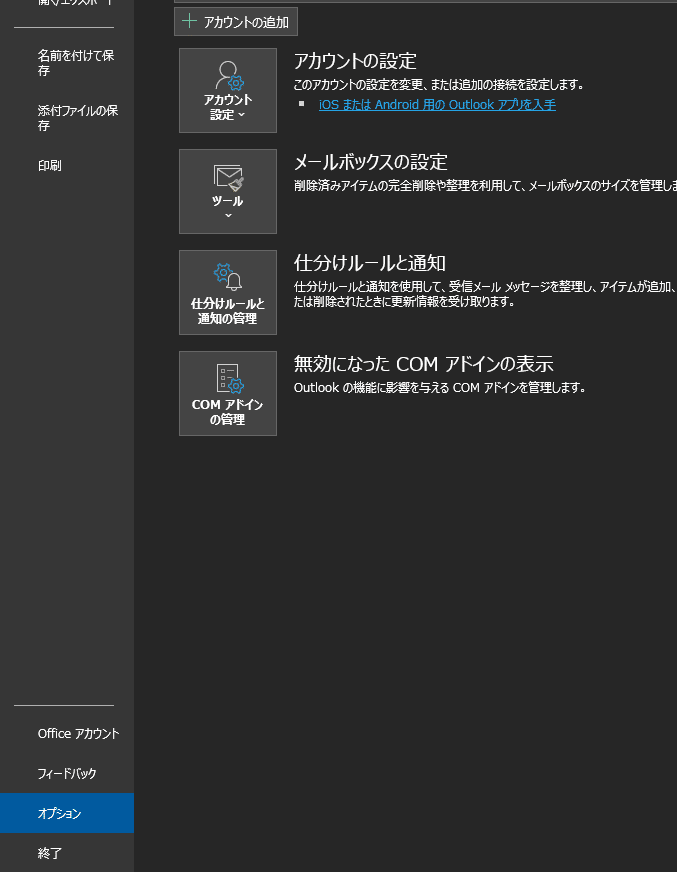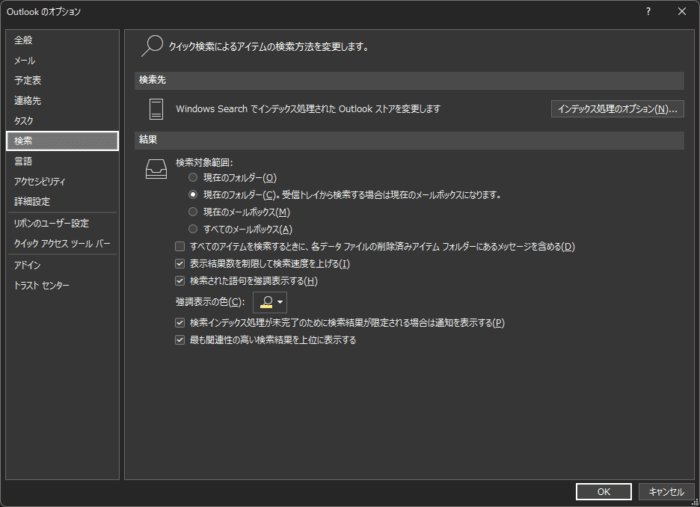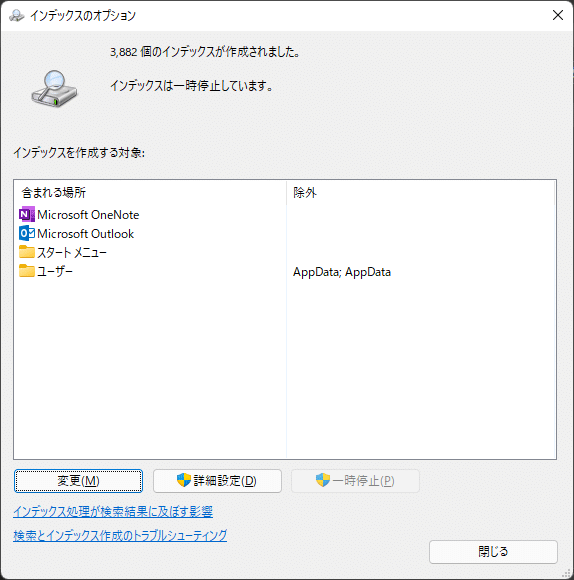本ページは広告が含まれています。気になる広告をクリック頂けますと、サーバ運営費になります(^^
検索結果がどうもおかしい
確かに見たはずのメールが検索結果にひっかかりません。
絶対にあるはずなんですが、検索ワードにひっかからないんです。Gmailに転送もかけていたので、Gmailで検索すると出てきます。
あるはずのメールが検索されないので途方に暮れていました、
Win10からWin11へのアップグレードが原因?
今利用しているこの不具合が出ているマシーンは、元々Windows10マシンでした。これをWindows11にアップグレードしたものです。
Windows10で利用している時には、Outlookで文字列検索して、特に問題を感じたことはなかったのですが、Windows11にした後、Outlookで検索すると、あるはずのメールがヒットしないことが増えてとても困っていたんです。
対処方法1 WindowsSearchが動いていない
スタートボタンを右クリックし、設定をクリックします。
検索ボックスにて、「トラブル」を検索すると、「検索とインデックス作成」が出てきます。
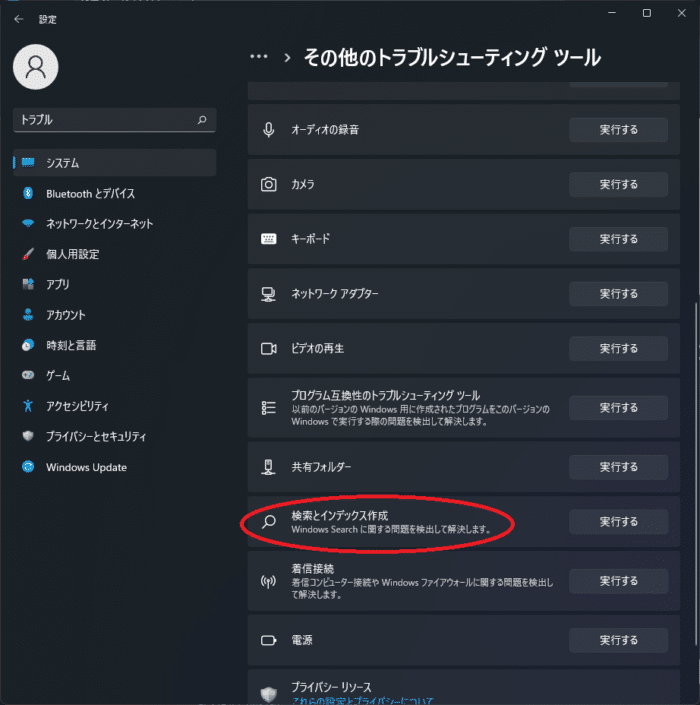
これを実行すると、なんと「Windows Searchが動作していません」という表示が。
これが原因だったようです。
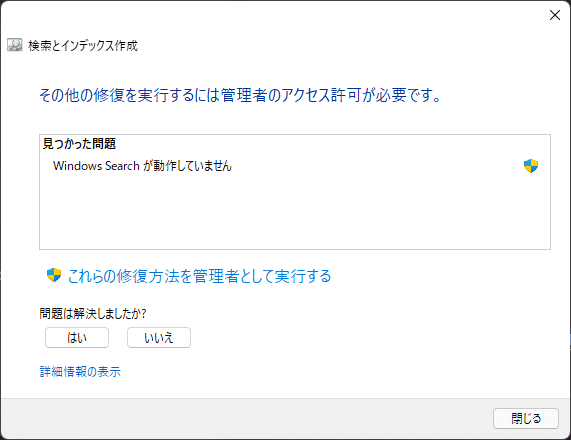
「これらの修復方法を管理者として実行する」をクリックします。
すると、「気づいた問題」の中でOutlookの検索で結果が返されません。があるので、これにチェックを入れ、次へをクリックします。
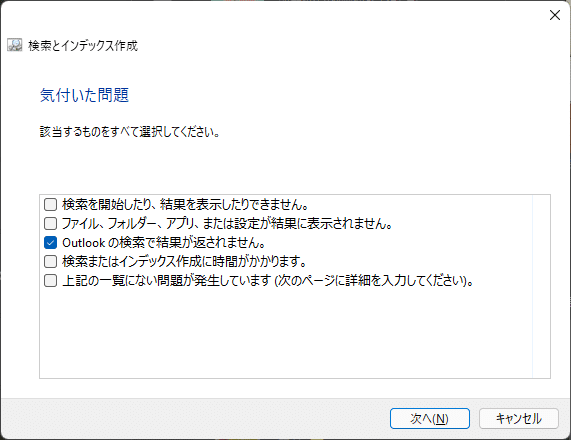
トラブルシューティングが完了すると
「解決済み」がマークされます。
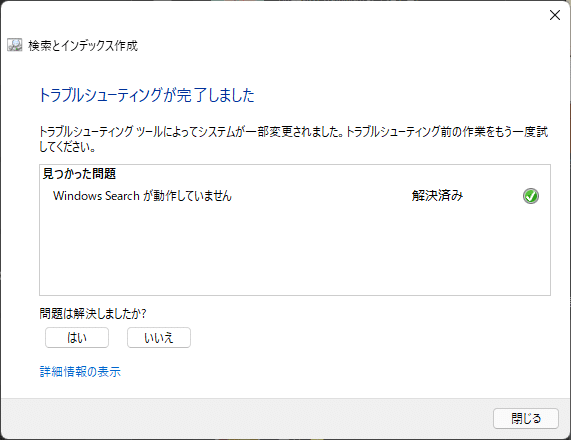
私は、これで無事に検索で漏れが出なくなりました。すごく不便だったので、検索がちゃんとできるようになって良かった。
対処方法2 Windows修正プログラムのバグ
Windows 更新プログラム KB5008212 の後に Outlook 検索で最近のメールが表示されない
つまりWindowsのバグである可能性があります。
Windows 11 修正プログラムは、次に示す Windows パブリック更新プログラムの一部として配布されます。
Windows 11: 3 月 28 日 th 2022 アップデート、KB5011563
Windows 更新プログラム KB5008212 の後に Outlook 検索で最近のメールが表示されない
修正プログラムを適用後
検索インデックスをリビルドします。
- Outlook から、[ファイル]、[オプション]、[検索] の順に選択します。
- [インデックス作成オプション] を選択し、[詳細設定] を選択 します。
- [トラブルシューティング] で [再構築] を選択します。